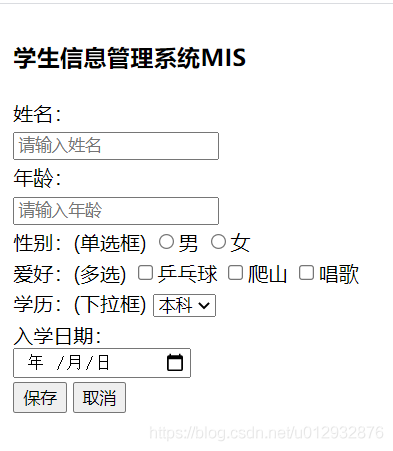向网页中加入表格
–1,概述<!DOCTYPE html> <html> <head> <meta charset="utf-8"> <title>测试 表格标签</title> </head> <body> <!-- 展示一个3行3列的表格 --> <!-- table是表格标签,bgcolor设置背景色 width是表格的宽度 border是表格的边框 cellspacing是单个元的间距 --> <table bgcolor="pink" cellspacing="0"> <tr> <!-- tr是表里的行 --> <td colspan="2">11</td> <!-- colspan合并列 --> <td>13</td><!-- td是行里的列 --> </tr> <tr> <td>21</td> <td>22</td> <td rowspan="2">23</td> <!-- colspan合并行--> </tr> <tr> <td>31</td> <td>32</td> </tr> </table> </body> </html>
–2,总结table 标签用来表示表格
tr 标签表示表里的一行
td 标签表示行里的列
border 设置边框
cellspacing 设置单元格的间距
bgcolor 设置背景色
width 设置宽度
height 设置高度
colspan 合并列
rowspan 合并行
二,表单标签用来提交数据,本质上就是在一个表格标签的外面用form包起来

<!DOCTYPE html> <html> <head> <meta charset="utf-8"> <title>测试 表单标签</title> </head> <body> <form> <table bgcolor="lightgrey" bordercolor="red" cellspacing="0"> <tr> <td colspan="2"> <h1>注册表单</h1> </td> </tr> <tr> <td>用户名:</td> <td> <input type="text" /> </td> </tr> <tr> <td>密码:</td> <td> <input type="password" /> </td> </tr> <tr> <td>确认密码:</td> <td> <input type="password" /> </td> </tr> <tr> <td>昵称:</td> <td> <input type="text" /> </td> </tr> <tr> <td>邮箱:</td> <td> <input type="email" /> </td> </tr> <tr> <td>性别:</td> <td> <input type="radio" />男 <input type="radio" />女 </td> </tr> <tr> <td>爱好:</td> <td> <input type="checkbox" />篮球 <input type="checkbox" />足球 <input type="checkbox" />乒球 </td> </tr> <tr> <td>城市:</td> <td> <select> <option>北京</option> <option>上海</option> <option>山东</option> <option>东北</option> </select> </td> </tr> <tr> <td>头像:</td> <td> <input type="file" /> </td> </tr> <tr> <td>验证码:</td> <td> <input type="text" /> <img src="https://www.jb51.net/article/a.png"> <input type="button" value="点我换一张" /> </td> </tr> <tr> <td>自我描述:</td> <td> <textarea>请输入自我描述~~</textarea> </td> </tr> <tr> <td colspan="2"> <input type="submit" value="提交"/> <input type="button" value="重置"/> </td> </tr> </table> </form> </body> </html>
–2,总结form标签用来提交表单里的数据
table标签用来实现表格
tr标签用来表示表格里的行
td标签表示行里的列
img标签表示插入图片
select标签表示下拉框,option是下拉选项
textarea标签是文本域
input表示输入框,类型很丰富
text类型是普通的文本输入框
password是密码输入框
email是邮箱的输入框
file是上传文件
radio是单选框
checkbox是多选框
button是普通的按钮
submit是提交按钮,比button多了数据提交的功能
align属性用来设置元素的位置center是居中
bordercolor设置边框的颜色
–3,form提交数据–1,提交按钮必须submit类型,不然不会提交数据的
–2,哪些数据需要提交的话,必须在网页上配置name属性
–3,提交的数据都在地址栏中展示 :8848/cgb2105/html4.html?username=1314
username=1314 ,其中username是页面中name属性的值,1314是网页中输入的数据
<!DOCTYPE html> <html> <head> <meta charset="utf-8"> <title>测试 表单标签</title> </head> <body> <!-- 默认会把数据在地址栏中拼接,,,,,GET方式提交数据 :8848/cgb2105/html4.html?username=1&pwd=2&repwd=2 GET方式提交数据:好处是展示的效果明确,坏处是不安全,地址栏太长 POST方式提交数据:好处是安全对数据的大小没上线,坏处是看不见数据 --> <form method="post" action="http://www.baidu.com"> <table bgcolor="lightgrey" bordercolor="red" cellspacing="0"> <tr> <td colspan="2"> <h1>注册表单</h1> </td> </tr> <tr> <td>用户名:</td> <td> <input type="text"/> </td> </tr> <tr> <td>密码:</td> <td> <input type="password"/> </td> </tr> <tr> <td>确认密码:</td> <td> <input type="password" /> </td> </tr> <tr> <td>昵称:</td> <td> <input type="text"/> </td> </tr> <tr> <td>邮箱:</td> <td> <input type="email" /> </td> </tr> <tr> <td>性别:</td> <td> <!-- radio是单选,拥有相同的name值才能实现单选,不然就是双选了 必须设置value属性,否则永远提交on --> <input type="radio" value="1"/>男 <input type="radio" value="0"/>女 </td> </tr> <tr> <td>爱好:</td> <td> <!-- 拥有相同的name值,必须设置value属性否则提交的是on --> <input type="checkbox" value="1"/>篮球 <input type="checkbox" value="2"/>足球 <input type="checkbox" value="3"/>乒乒球 </td> </tr> <tr> <td>城市:</td> <td> <!-- 配置value属性,否则提交的是汉字,网络传输时字符串没有数字快 --> <select> <option value="1">北京</option> <option value="2">上海</option> <option value="3">山东</option> <option value="4">东北</option> </select> </td> </tr> <tr> <td>头像:</td> <td> <input type="file"/> </td> </tr> <tr> <td>验证码:</td> <td> <input type="text" /> <img src="https://www.jb51.net/article/a.png"> <input type="button" value="点我换一张" /> </td> </tr> <tr> <td>自我描述:</td> <td> <textarea>请输入自我描述~~</textarea> </td> </tr> <tr> <td colspan="2"> <input type="submit" value="提交"/> <input type="button" value="重置"/> </td> </tr> </table> </form> </body> </html>
三,form表单的练习